Windows 10 programløs aktivering
For brukere som ønsker å aktivere Windows 10 programmatisk, vil denne artikkelen være en veiledning.

Aktiver Windows -teksten i nedre høyre hjørne av datamaskinen tiltrekker seg oppmerksomheten til mange brukere. Brukere som har Windows 10 -operativsystemet, men ikke har en produktnøkkel, kan aktivere Windows 10 -operativsystemet ved hjelp av et program. Selv om brukerne ikke vet hvor trygt det nedlastede programmet er, laster de ned programmet og aktiverer Windows 10 -nøkkelen med en enkelt knapp.
Det blir sett på som irriterende at det gir brukerne mistillit når de aktiverer nøkkelen med programmet. De ønsker å få litt kunnskap om hvordan de aktiverer nøkkelen uten å laste ned et program, slik at Windows -brukere kan bli kvitt denne usikkerheten. Faktisk kan det være forskjellige typer virus i programmene. For å beskytte deg mot denne situasjonen har vi forsket og gitt informasjon om hvordan du aktiverer Windows 10 uten et program.
Programløs Windows 10 -aktivering
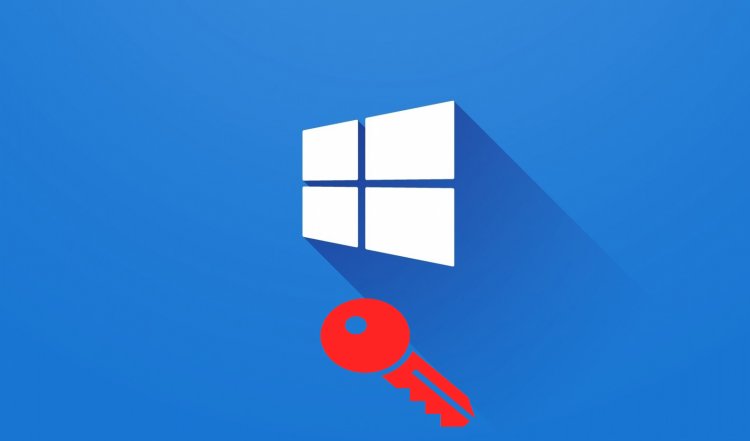
Vi vil aktivere Windows 10 programmatisk ved hjelp av en ledetekst. For å aktivere Windows 10 Uten et program har vi listet opp lisensnøklene med Windows 10 -operativsystemet nedenfor. Disse tastene vil være nyttige i vår neste handling. Du velger hvilken versjon av Windows du bruker.
Windows 10 lisensnøkler
- Professional: W269N-WFGWX-YVC9B-4J6C9-T83GX
- Professional N: MH37W-N47XK-V7XM9-C7227-GCQG9
- Enterprise: NPPR9-FWDCX-D2C8J-H872K-2YT43
- Enterprise N: DPH2V-TTNVB-4X9Q3-TJR4H-KHJW4
- Education: NW6C2-QMPVW-D7KKK-3GKT6-VCFB2
- Education N: 2WH4N-8QGBV-H22JP-CT43Q-MDWWJ
- Home Single Language: 7HNRX-D7KGG-3K4RQ-4WPJ4-YTDFH
- Home Country Specific: PVMJN-6DFY6-9CCP6-7BKTT-D3WVR
- Home: TX9XD-98N7V-6WMQ6-BX7FG-H8Q99
- Home N: 3KHY7-WNT83-DGQKR-F7HPR-844BM
La oss starte prosessen ved å velge lisensnøkkelen for Windows 10 som vi har listet opp ovenfor og nøkkelen som passer for Windows -operativsystemet.
- Skriv CMD i startfeltet og kjør som administrator.

- Vi skriver kommandoen "slmgr /ipk" i ledetekstlinjen som vises.
- Deretter forlater vi et mellomrom ved siden av "slmgr /ipk" -kommandoen vi har skrevet og limer inn lisensnøkkelen som vi synes passer for vårt Windows -operativsystem.
- For eksempel bør kommandolinjen vår se slik ut: slmgr /ipk W269N-WFGWX-YVC9B-4J6C9-T83GX
- Etter å ha skrevet kommandoen vår som i eksempelet, la oss trykke enter -tasten.
- For at vi skal forstå at vi har fulgt trinnene riktig, vil du motta en melding som vises nedenfor.

Hvis du har mottatt en advarsel som på bildet vi har vist ovenfor, betyr det at du har installert lisensnøkkelen.
- Etter denne prosessen, er det vi skal gjøre igjen å skrive inn en ny kodelinje. La oss koble til KMS -serveren ved å skrive denne kodebiten "slmgr /skms kms8.msguides.com".

Etter denne prosessen, hvis du får en advarsel som bildet vi har vist ovenfor, er det et tegn på at vi har fullført prosessen.
Som et siste trinn kan vi definere lisensnøkkelen til vårt Windows -operativsystem ved å lime inn kodebiten jeg vil legge igjen ved siden av ledeteksten. Ved å lime inn denne biten av "slmgr /ato" i ledeteksten, vil vi ha aktivert Windows -nøkkelen.

Hvis vi har fullført operasjonene helt, får vi en advarsel som den ovenfor. Denne utgangen viser at lisensnøkkelen har blitt aktivert i Windows -operativsystemet.
![Hvordan fikser jeg YouTube-serverfeilen [400]?](https://www.hatauzmani.com/uploads/images/202403/image_380x226_65f1745c66570.jpg)


























